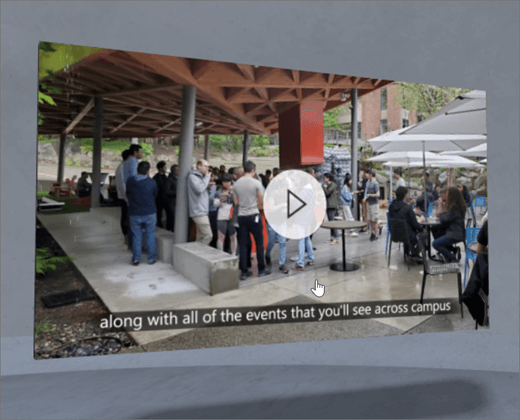
1. Če še niste v načinu urejanja, v zgornjem desnem kotu prostora izberite Uredi.
2. na platnu izberite obkrožili + ikono.
3. Izberite videoposnetek.
4. Kliknite, če želite spletni gradnik postaviti kjer koli na zgradbi (tla).
5. v izbirniku datotek izberite videodatoteko, ki jo želite uporabiti, in nato izberite Odpri.
6. Izberite spletni gradnik in nato izberite ikono svinčnika . Odpre se podokno z lastnostmi.
8. (izbirno) dodajte podnapises prečrkovanim BESEDILOM ali datoteko VTT.
7. (izbirno) izberite in vnesite nadomestno besedilo.
8. (izbirno) Če želite, da se na stopničkah pojavi pod videoposnetkom, izberite Pokaži stopničke. Če želite nastaviti razdaljo med videoposnetkom in stopničkami, uporabite višino na drsniku stopničke .
9. Izberite Shrani kot osnutek ali objavi.
Opomba: Če želite navodila za spreminjanje velikosti in dajanje spletnih gradnikov, glejte Dodajanje in uporaba spletnih gradnikov v SharePointovem prostoru.
Dodajanje dejanj v 2D-video
Dejanja omogočajo interaktivno delovanje spletnih gradnikov. Med urejanjem spletnega gradnika lahko izbirate med dejanji. Interaktivne bodo, ko shranite prostor kot osnutek ali ga objavite. Dodajanje dejanj je izbirno.
1. med urejanjem Izberite spletni gradnik 2D-videa in nato izberite ikono svinčnika . Odpre se podokno z lastnostmi. Pomaknite se navzdol do dejanj.
2. Izberite Dodaj dejanje.
-
Ko izberete spletni gradnik, se pojavi dejanje sprožilca .
-
Ko z desno tipko miške kliknete (miško) ali dolgo tipko (krmilnik), se prikaže več dejanj .
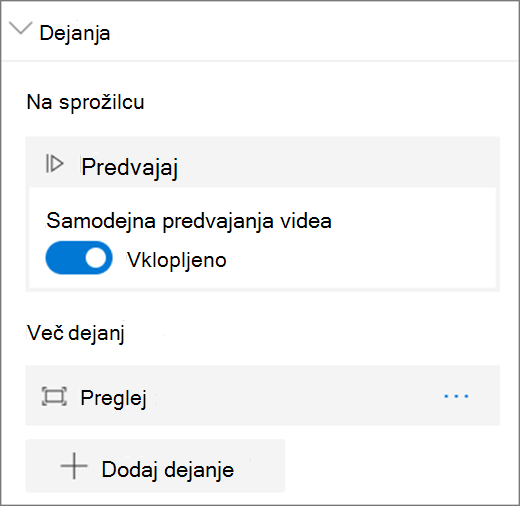
Opomba: Predvajaj je (Zaklenjeno) na sprožilnem dejanju za ta spletni gradnik. Samodejna igra je izbirna izbira. Če želite konfigurirati več dejanj, izberite Dodaj dejanje, nato pa izberite ... (tri pike). Če želite znova naročiti dejanja, jih povlecite v želeni vrstni red.
3. Če želite več dejanj, izberite nekaj od tega:
-
Pregled: s spletnim gradnikom se prikaže bliže.
-
Povezava do drugega presledka: odpre povezan SharePointov prostor.
-
Predvajanje zvoka: predvaja priloženo zvočno datoteko.
-
Povezava do strani ali elementa: ODPRE povezan URL (na primer SharePointovo stran ali javno spletno mesto).
4. (izbirno) vnesite Opis.
5. Če želite preskusiti svoja dejanja, izberite Shrani kot osnutek ali objavi.










